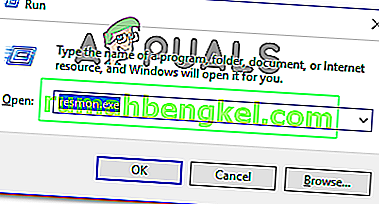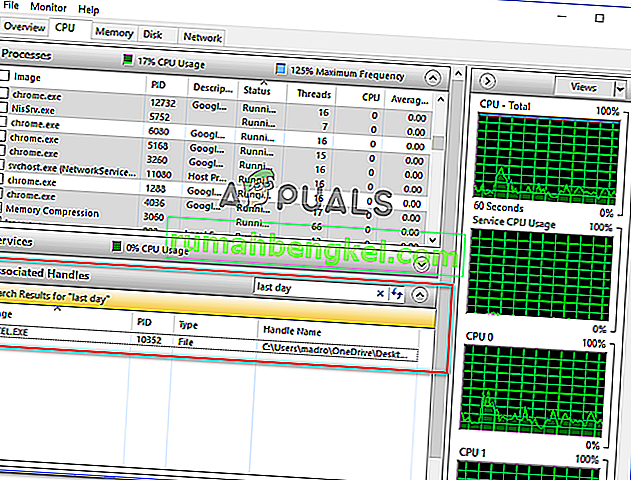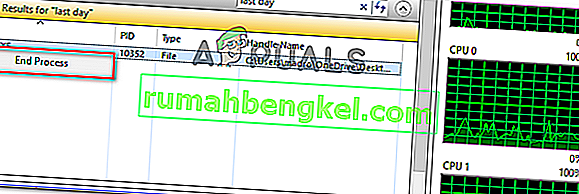Някои потребители срещат грешката „ действието не може да бъде завършено, защото файлът е отворен в Windows Explorer “, когато се опитват да изтрият, преместят или преименуват файл на компютър с Windows. Проблемът обикновено се случва с файлове на Microsoft Office (файлове на Word и Excel) и PDF файлове. Проблемът не е специфичен за определена версия на Windows, тъй като се среща в Windows 7, Windows 8 и Windows 10.

Какво причинява действието не може да бъде завършено, тъй като файлът е отворен при грешка в Windows Explorer?
Проучихме този конкретен проблем, като разгледахме различни потребителски отчети и стратегиите за поправяне, които те използваха за разрешаване на проблема. Въз основа на събраното от нас има няколко често срещани сценария, за които е известно, че задействат това конкретно съобщение за грешка:
- Прозорецът за предварителен преглед на файл на Windows Explorer причинява грешката - обикновено се съобщава, че това се случва при PDF и файлове с изображения. Както се оказва, функцията за предварителен преглед на Windows Explorer може да се повреди в определени ситуации и да попречи на потребителя да борави с файла. В този случай можете да разрешите проблема, като деактивирате визуализациите на файлове в Windows Explorer.
- Файлът се използва активно от друг процес - това е една от най-честите причини за възникването на тази грешка. Най-вероятно процесът зад Windows Explorer (explorer.exe) или различен процес използва файла, който се опитвате да обработите. В този случай проблемът може да бъде разрешен чрез закриване на процеса, отговорен за конфликта.
Ако се мъчите да разрешите грешката „ действието не може да бъде завършено, тъй като файлът е отворен в Windows Explorer “, тази статия ще ви предостави няколко проверени стъпки за отстраняване на неизправности. Долу ще намерите два метода, които други потребители в подобна ситуация са използвали, за да разрешат проблема.
Ако искате да бъдете ефективни, препоръчваме ви да следвате методите по-долу в реда, в който са представени.
Метод 1: Изключване на визуализации на файлове в Windows Explorer
Повечето потребители, срещащи „ действието не може да бъде завършено, защото файлът е отворен в Windows Explorer “, са успели да го разрешат, като деактивират визуализацията на файлове в Windows Explorer. Оказа се, че тази функция понякога повреди всички скорошни версии на Windows и пречи на потребителя да борави с PDF и различни файлове от типа изображения.
Засегнатите потребители съобщават, че проблемът е разрешен, след като са изпълнили набор от инструкции за деактивиране на визуализации на миниатюри от опциите на папката. Ето какво трябва да направите:
- Натиснете клавиша Windows + R, за да отворите диалоговия прозорец Изпълнение. След това въведете “ control folders ” и натиснете Enter, за да отворите екрана с опции на File Explorer .
- Вътре в прозореца на File Explorer отидете в раздела Изглед , отидете на Разширени настройки и се уверете, че полето, свързано с Винаги показват икони, никога миниатюри е активирано .
- Щракнете върху Приложи, за да запазите промените и да видите дали можете да се справите с файла, без да виждате „ действието не може да бъде завършено, защото файлът е отворен в Windows Explorer “.

Ако все още се борите с грешката, преминете към следващия метод по-долу.
Метод 2: Идентифициране и затваряне на процеса, при който файлът е отворен
Няколко потребители, които се борят да разрешат този конкретен проблем, са успели да го направят, като използват Resource Monitor, за да намерят процесите, които използват файла, задействащ грешката и затварящ я. Този процес се извършва от Windows (не е необходим допълнителен софтуер).
Ето кратко ръководство за идентифициране и затваряне на процеса, който задейства, грешката „ действието не може да бъде завършено, защото файлът е отворен в Windows Explorer “:
- Натиснете клавиша Windows + R, за да отворите диалоговия прозорец Изпълнение. След това въведете “ resmon.exe ” и натиснете Enter, за да отворите помощната програма Resource Monitor .
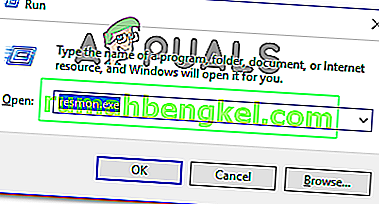
- Вътре в помощната програма Resource Monitor отидете до раздела CPU, превъртете надолу до Associated Handles . След това въведете името на файла, задействащ проблема. В нашия случай файлът, който задейства проблема, носи името last day.xlsx . Затова въведохме „ последния ден “ в полето за търсене и открихме, че процесът, който го използва, е Excel.exe.
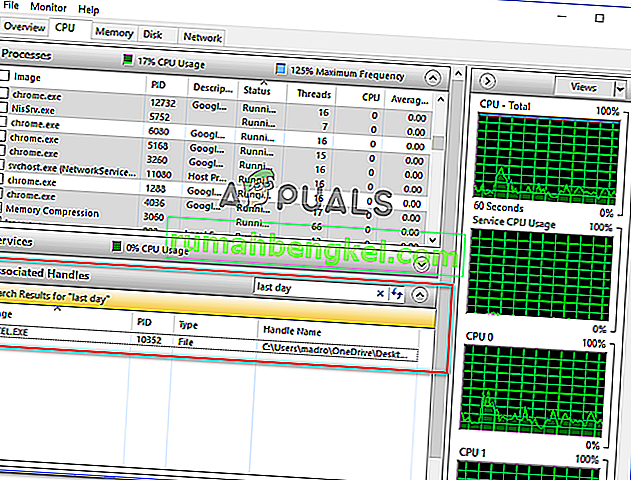
Забележка: Това търсене може да се извърши с всеки тип файл.
- Щракнете с десния бутон върху процеса, който използва файла, задействащ грешката, и изберете Край на процеса .
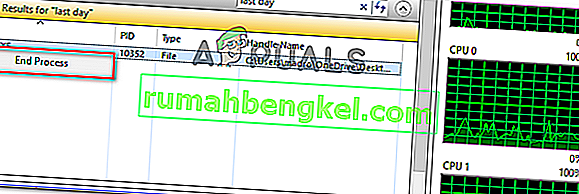
Забележка: Тъй като Windows Explorer е споменат в съобщението за грешка, много вероятно е процесът, идентифициран тук, explorer.exe .
- Повторете процедурата, която преди това е задействала грешката „ действието не може да бъде завършено, защото файлът е отворен в Windows Explorer “ и вижте дали проблемът е разрешен.